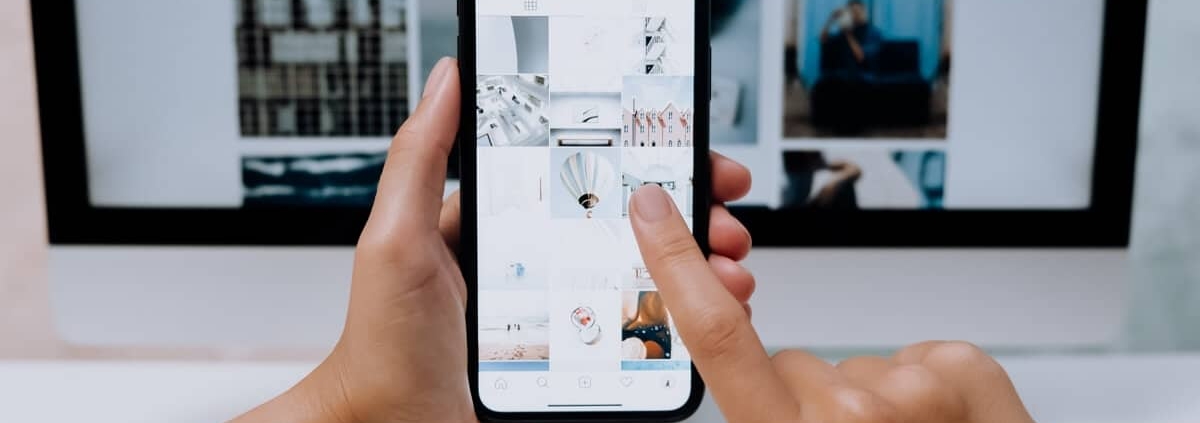Tutorial: így készíts görgetés közben képernyőfotót az iPhone-oddal
Ha például a 12-es iPhone széria valamely tagjának tulajdonosa vagy, akkor először esetben gondoskodj egy iPhone 12 Pro Max védőfólia beszerzéséről, hogy még biztosan kibírja a szezont szeretett készüléked:
A képernyőkép készítése az iPhone-odon valószínűleg már a csípőből megy, de mi a helyzet a képernyőkép készítésével úgy, hogy mindent megörökíts egy weboldalon, PDF-ben, e-mailben, jegyzetben, vagy több képernyőkép összefűzésével? Olvasd el, hogyan készíthetsz görgetős képernyőfotót iPhone-on és görgess lejjebb egy iPhone 12 Pro Max védőfólia tippért is, hogy mindezt maximális biztonságban tehesd.
Régebben egy harmadik féltől származó alkalmazásra volt szükséged ahhoz, hogy görgetős képernyőképet készíts iPhone-on. De az iOS most már natívan is lehetővé teszi ezt weboldalakkal, PDF-ekkel, a Jegyzetek alkalmazással, e-mailekkel és más Apple appokkal, de azt is megnézzük, hogyan lehet ezt harmadik féltől származó alkalmazásokban lévő tartalmakkal megtenni.
Az iOS-ben elrejtve van egy görgethető képernyőkép funkció, amely lehetővé teszi, hogy több oldalt egyetlen képernyőfotóval örökíts meg. Vannak harmadik féltől származó alkalmazások, amelyekkel összefűzheted az egyes képernyőfotókat, és létrehozhatsz egy hosszabbat, de a görgethető képernyőfotó megkönnyíti a folyamatot. Megjegyzendő, hogy görgethető képernyőfotókat csak olyan dokumentumokról vagy oldalakról lehet készíteni, amelyek meghaladják az iPhone képernyőjének hosszát. Na de mi is az a görgethető képernyőkép?
Az egész oldalas képernyőfotó vagy görgetős képernyőfotó egy teljes oldalt – weboldalt, dokumentumot vagy e-mailt – rögzít anélkül, hogy több képernyőfotót kellene készítened, majd azokat összeillesztened. Ha például egy 116 oldalas dokumentumról szeretnél képernyőfotót készíteni a Safariban, akkor csak egyetlen képernyőfotót kell készítened, hogy az egészet megörökítsd.
Hogyan készítsünk görgetős képernyőképet iPhone-on?
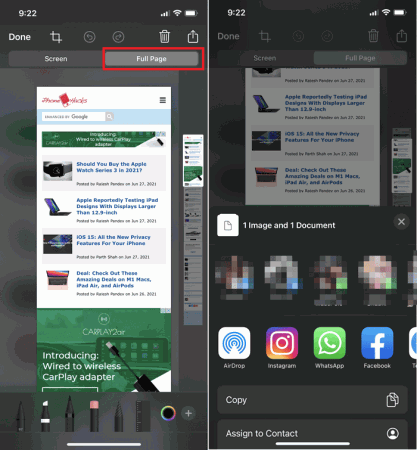
Ezzel a natív iOS-opcióval a görgetős képernyőfotó vagy “Teljes oldal” képernyőfotó készítésével az Apple alkalmazásaiban egy dokumentum, weboldal, jegyzet vagy e-mail minden részlete PDF-ben jelenik meg. Ne feledd, hogy bizonyos esetekben harmadik féltől származó alkalmazást kell használnod…
- Képernyőkép készítése (nyomd meg egyszerre az oldalsó vagy a felső gombot és a hangerő fel gombot).
- Koppints a bal alsó sarokban lévő előnézetre, mielőtt az eltűnik.
- Válaszd a jobb felső sarokban a Full Page/Teljes oldal opciót.
- A Teljes oldal opció csak akkor jelenik meg, ha egynél több oldalnyi tartalom van a képernyőn.
- A mentés előtt előnézetben megtekintheted az összes oldalt, használhatod a jelöléseket és egyebeket is.
- A vágás ikonra (négyzet alakú ikon a “Kész” mellett) is koppinthatsz, hogy szerkeszd, a Teljes oldal mely részét szeretnéd elmenteni.
- A mentéshez koppints a bal felső sarokban lévő Kész gombra vagy a jobb felső sarokban lévő Megosztás gombra.
Harmadik féltől származó alkalmazások
Ha iPhone-odon iOS 14 vagy újabb operációs rendszer fut, külső, harmadik féltől származó alkalmazás nélkül is készíthetsz görgethető képernyőképet. Az Apple ezt a funkciót közvetlenül az iPhone beépített képernyőképkészítő eszközén belül kínálja. Az egyetlen bökkenő, hogy csak az ezt támogató, frissített alkalmazásoknál működik, például az Apple első féltől származó alkalmazásainál és másoknál, például a Google Chrome-nál.
Egy másik lehetőség a harmadik féltől származó alkalmazásokon belüli tartalmak görgethető képernyőfotóinak elkészítéséhez vagy a kézi vezérléshez (PNG-ként mentés stb.) egy olyan alkalmazás használata, mint a Picsew vagy a Tailor. A Picsew-nek magasabb az átlagos értékelése, de mindkettőt ingyenesen kipróbálhatod, mielőtt úgy döntenél, hogy megvásárolod a teljes verziókat alkalmazáson belüli vásárlással.
Hogyan tekintheted meg a görgethető képernyőképeket az iPhone készülékeden
Minden görgethető képernyőképet PDF-fájlokká alakítunk, így azok a natív Fájlok alkalmazásba kerülnek mentésre. A görgethető képernyőkép megtekintéséhez nyisd meg a Fájlok alkalmazást, lépje arra a mappára, amelybe a képernyőképet mentetted, és koppints a képernyőképre. Itt átnevezheted a fájlt, rajzolhatsz rá, megjegyzéseket hagyhatsz rajta és még sok minden mást. A görgethető képernyőképet meg is oszthatod, de a másik személynek rendelkeznie kell a Files alkalmazással vagy egy másik PDF-olvasóval ahhoz, hogy megnézhesse.
Te kipróbálod/próbáltad ezt a hasznos funkciót? Oszd meg a gondolataidat, további tippjeidet a hozzászólások szekcióban, kíváncsiak vagyunk!
Köszönjük a figyelmed! Ha például iPhone 12 Pro Max tulajdonos vagy, IDE kattintva beszerezheted az egyik legprofibb iPhone 12 Pro Max védőfólia kiegészítőnket, ITT pedig ugyanezt az iPhone 12 Pro Max védőfólia kiegészítőt betekintésgátló változatban készüléked és a magánszférád tökéletes és tartós védelméhez, amíg a képernőfotózást tökéletesíted.